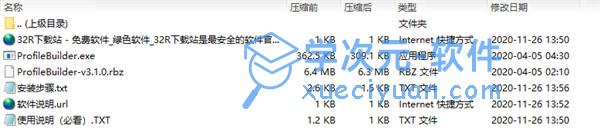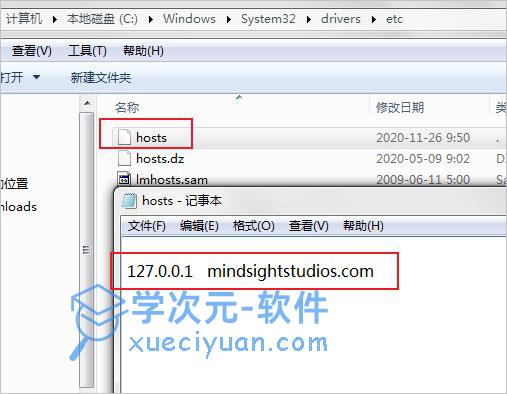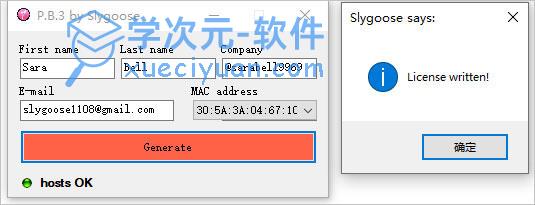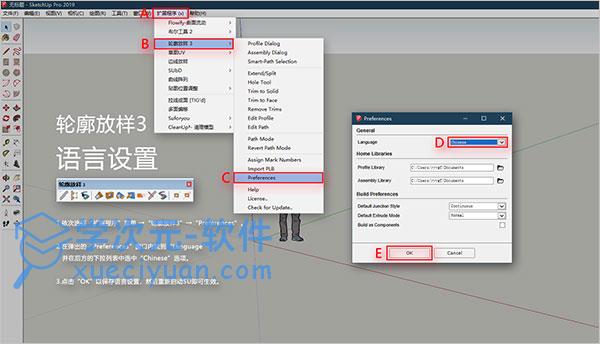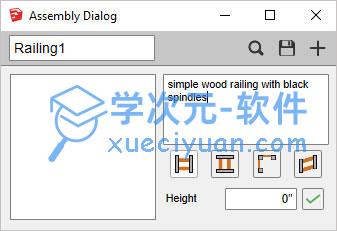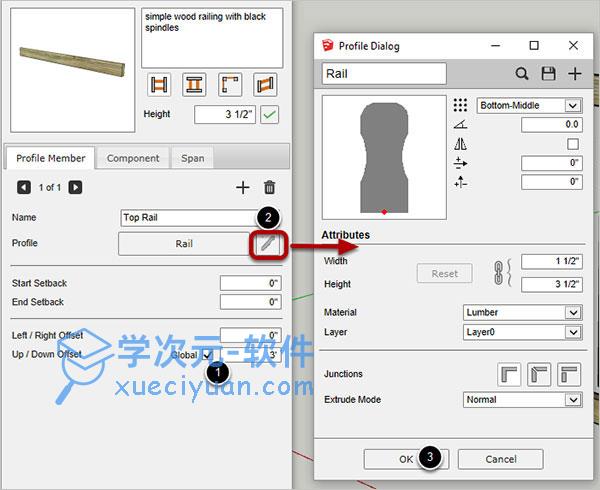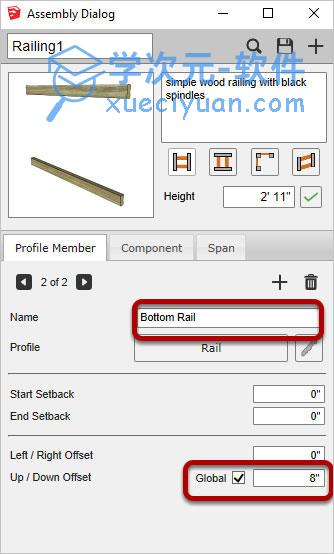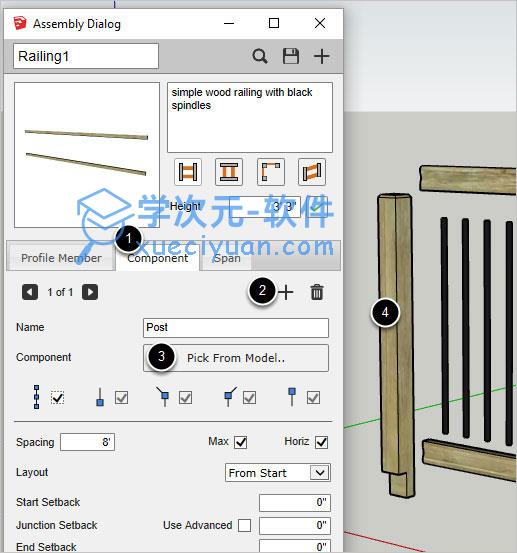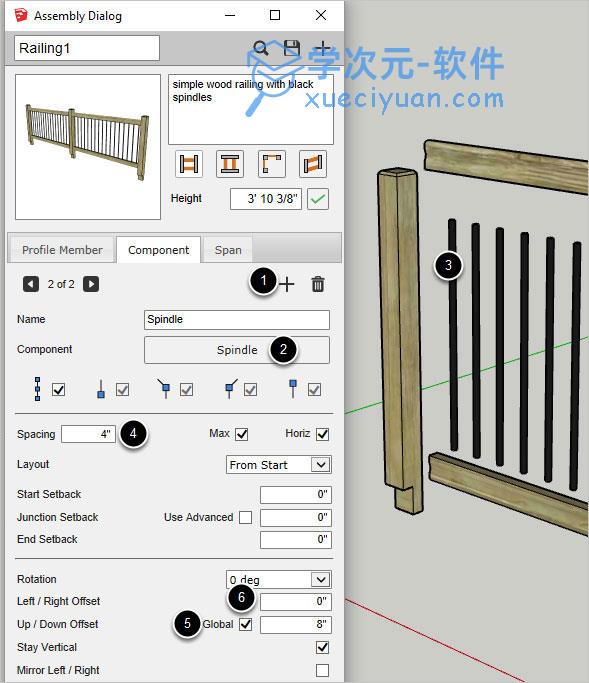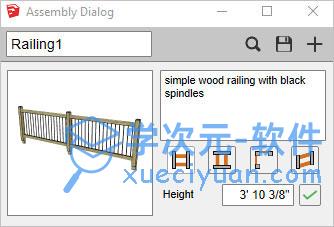Profile Builder3是一款功能强大的截面放样工具,Profile Builder是用于SketchUp的一组快速的参数化建模工具。该软件凭借着灵活的系统应用,通过该软件,用户可基于真实建筑材料创建、编辑和量化智能模型,能够自由定义和保存轮廓外观,设置精密的参数从而进行组装部件,用户可以更加轻松快捷的制作出栏杆扶手、踢脚线、装饰线条等等,软件自带丰富的素材库,可以大大提高用户的工作需求及效益。同时该软件可以在短短几秒内建出复杂的栏杆,多层墙,围栏,墙壁等等,拥有强大的开孔工具与轻松的切割嵌套组件和配件,文件中配有记忆开孔位置,非常的智能,告别了人目不注视的盯着屏幕操控。同时,在程序完成后,可以创建或保存自定义配置文件,在您所需要时,您可以加载他,并设置在需要的项目中重复使用他,软件拥着强大的"自动组装"功能,只需提前创建装备的配件,启动即可一键装配,是用户建模时候的掌中之宝。
除此之外,这次给大家带来的Profile Builder3与上个版本相比,其中为大家带来了全新的系统设置,可以设置任意轮廓的高度和宽度,在结合部分部件时更加方便,更新了轮廓构件和部件浏览器,使得软件运用起来更加高效,延伸与分割轮廓构件工具,更新了车削轮廓构件,新增了裁剪工具,使得软件可以沿任意路径的轮廓构件挤压自动定位,更新精准的完成工作。
ps:本次小编为用户带来的是Profile Builder3 中文破解版
,不仅提供了3.1.0版本源程序安装包,还有相对于的破解教程,只需要合理按照安装教程即可轻松帮助用户免费使用该软件的全部功能,并可无限制的使用,小编亲测有效,如有需要的可免费下载体验,同时小编还会在下文为大家提供详细的图文破解安装教程以供参考,希望可以帮助到大家。

软件特色
1、参数化配置文件Profile Builder的核心是使用参数化配置文件创建智能拉伸的能力,我们称之为“配置文件成员”)。轮廓可以是任何形状,甚至可以是折线。
通过PB3,我们能够创造智能造型,包括框架,管道,栏杆,屋顶,墙壁和地基 -可以扩展到无限可能性!
2、创建和保存自定义配置文件
配置文件可以保存到本地库中,包括自定义名称,方向(锚点,偏移,旋转),尺寸,材质和图层。只需在模型中绘制一个面并将其添加为新的配置文件,即可创建新的配置文件。保存配置文件后,您可以加载它,然后在将来的项目中重复使用它。
3、参数化装配 - 组合配置文件和组件
想象一下,在几秒钟内建模出复杂的栏杆,多层墙,围栏,墙壁,楼梯!Profile Builder Assembler允许您创建和保存完全可自定义的参数化智能组件。您将会惊叹于使用Profile Builder中的Assemblies所做的一切!
4、一键创建装件
通过“自动组装”功能,只需按一下按钮即可轻松创建多种不同的组件。只需创建装配的零件,选择它们,然后单击“自动装配”!
5、参数化开孔工具
使用强大的开孔工具轻松切割嵌套组和组件。配置文件成员具有记忆开孔位置的属性,以便您可以更便捷地修改对象,并在适当的位置重新开孔。
6、沿任何路径构建配置文件 - 配置文件保持正确的方向
关于SketchUp原生的"路径跟随工具",使用过程中最大抱怨之一是轮廓方向如何沿复杂路径旋转。Profile Builder可以处理您向其投掷的任何路径,并始终保持Profile的预期方向。
7、环绕旋转
您还可以一键旋转一个配置文件,以创建参数化3D旋转的配置文件成员。在SketchUp中创建这些类型的对象通常非常耗时,但Profile Builder可以在几秒钟内完成!
8、智能路径选择
“智能路径选择”工具可用于快速选择其他复杂几何体中的特定边路径。
9、参数化后期编辑
模型的后期编辑和修改正是体现Profile Builder参数化的时候!通过调整智能参数,可以在创建后编辑使用Profile Builder创建的任何智能配置文件成员或程序集。
profile builder3破解版安装教程
提示:如若之前安装过该插件,需要卸载老版本插件
1、在本站下载解压,得到profile builder 3和注册机文件;
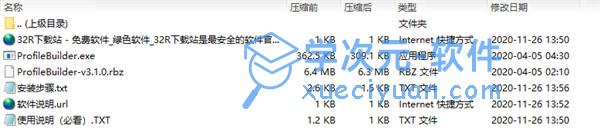
2、首先确保在C:\Users\你的用户名\AppData\Roaming\SketchUp\SketchUp <你的SU版本号如2020>\SketchUp\Plugins\DM_ProfileBuilder3 里面没有之前任何的破解文件;
3、将软件包中的ProfileBuilder-v3.1.0.rbz进行安装;
4、接着进入C:\Windows\System32\drivers\etc\,用记事本打开hosts记上:127.0.0.1 mindsightstudios.com
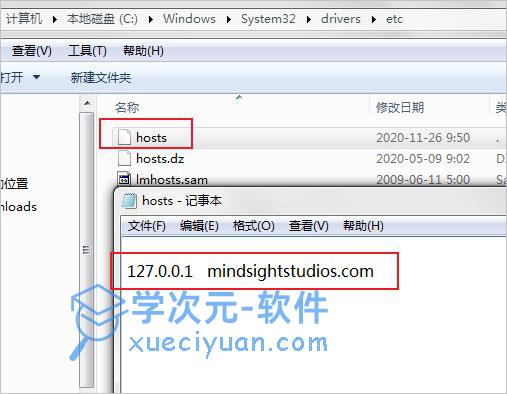
5、再运行注册机ProfileBuilder.exe,如果左下角是绿色的,说明hosts文件修改成功的,红色的就需要重新修改hosts,最后点击Generate完成注册;
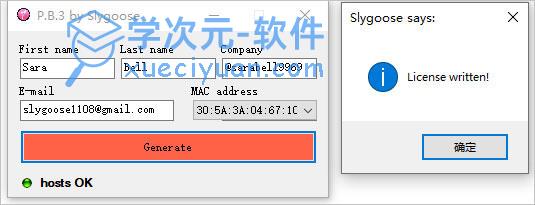
6、扩展程序-PB3-Preferences设置语言选择简体中文,重启SU后即可生效;
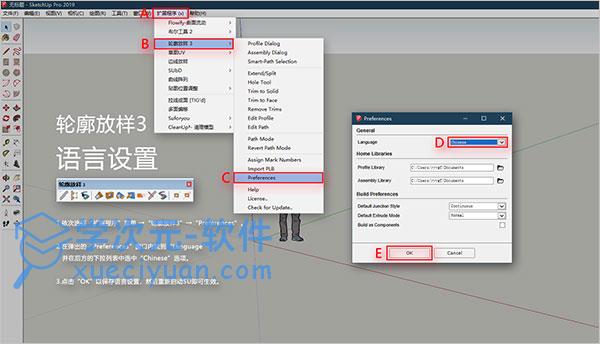
7、在草图软件中即可看到profile builder 3已经成功激活啦;

8、以上就是profile builder 3中文破解版详细安装教程。
profile builder使用教程
打开部件对话框;
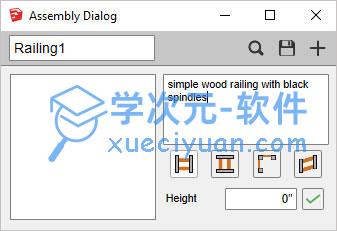
创建一个新的部件,并为部件命名和添加描述;
将构件添加到部件中:
-单击“轮廓元件”选项卡
-单击“添加轮廓”按钮。
-单击“从模型中选择”按钮。
-单击模型中的“构件”以将其添加到部件中。

将向上/向下偏移设置为3英尺,然后单击“全局”复选框。通过将偏移设置为全局,即使组件沿倾斜路径构建,零件也将沿模型蓝轴偏移;
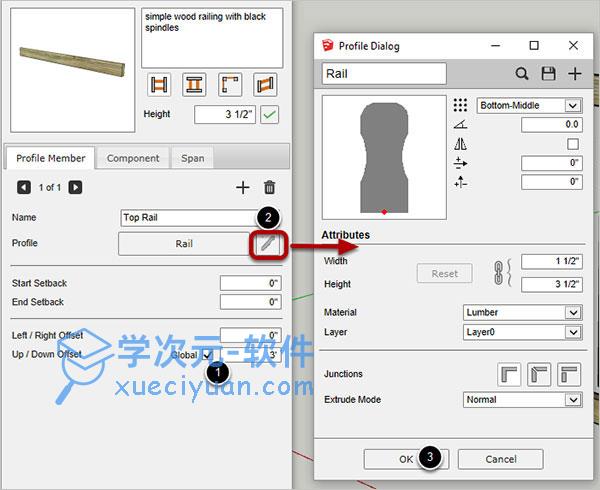
添加底部的构件到部件中;
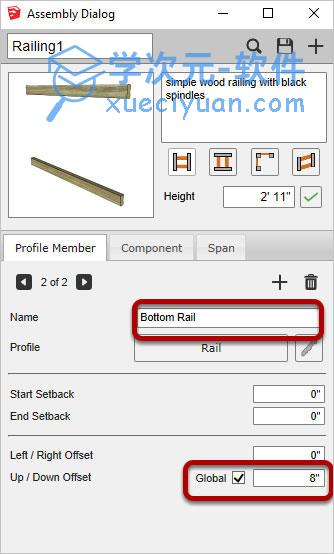
将组件添加到构件;
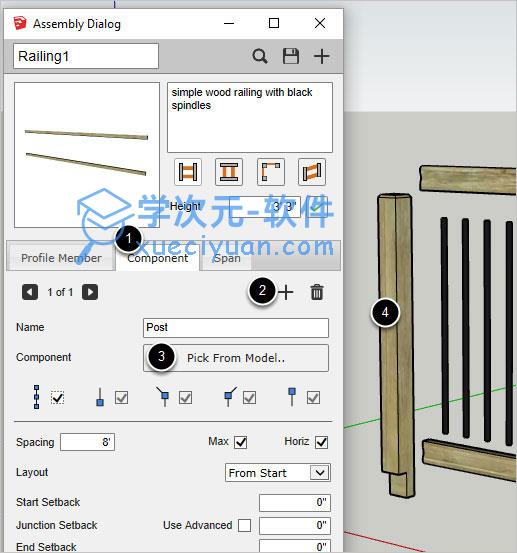
编辑组件属性,添加金属主轴到部件;
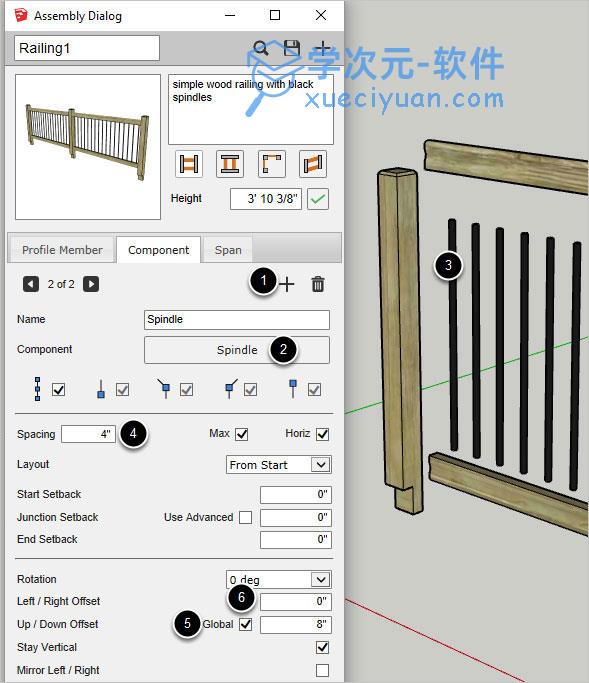
通常需要编辑组件的轴以使其正确定位。要编辑组件的轴,请右键单击SketchUp模型中的组件,然后从弹出的菜单中选择“更改坐标轴”;

现在您已经创建了一个部件,您可以保存它,修改他或在3D模型库上共享它。
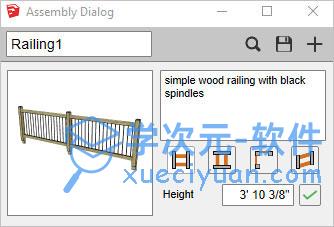
新增功能
1、可基于真实建筑材料创建、编辑和量化智能模型
2、自由定义和保存轮廓外形文件
3、参数组装部件(可将无限的轮廓构件和组件结合成基于路径的参数模型!)
4、设置任意轮廓的高度和宽度
5、更新的轮廓构件和部件浏览器
6、轮廓构件在螺旋形路径上可保持直立
7、新增了延伸/分割轮廓构件工具
8、更新了车削轮廓构件
9、新增了裁剪工具
10、沿任意路径的轮廓构件挤压自动定位
11、沿路径的轮廓方向的完全控制
12、新增智能路径选择工具
13、新的跨件装配部分可以创建难以置信的部件集
14、新开洞工具,用于创建参数化的洞口
15、新的自动装配功能可在创建部件时仅点击一次
16、新增可设置的部件高度